Содержание
iCloud — отличный способ синхронизировать электронную почту, контакты, календарь, задачи и фотографии на устройствах Apple. Но что, если вы решите переключиться с iPhone на телефон Android?
Apple не всегда хорошо играет с другими экосистемами, но вы можете получить доступ к iCloud со своего Android с помощью подходящих приложений.
1. Доступ к электронной почте iCloud на Android
Каждое устройство Android поставляется с приложением Gmail, и вы можете настроить его для доступа к своей учетной записи электронной почты iCloud.
Вот как сгенерировать пароль приложения для вашей электронной почты iCloud:
- Перейдите на страницу Apple ID и войдите в систему.
- На управлять страница, ищите Безопасность. Под Пароли для приложений, щелчок Создать пароль.
- Вам будет предложено ввести описание пароля, затем нажмите Создайте.
- Запишите пароль, так как он понадобится вам сразу.
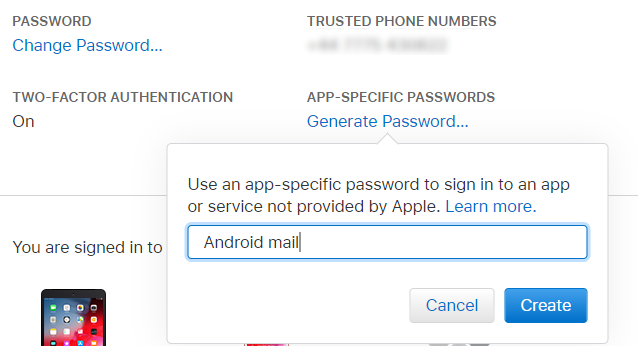
Далее на вашем телефоне Android:
- Откройте Gmail и выберите Меню Кнопка в левом верхнем углу.
- Нажмите на стрелку выбора учетной записи и выберите Добавить аккаунт.
- Введите адрес электронной почты iCloud и пароль, который вы только что создали, затем следующий.
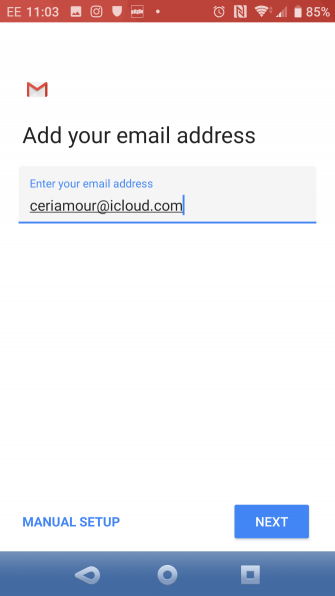
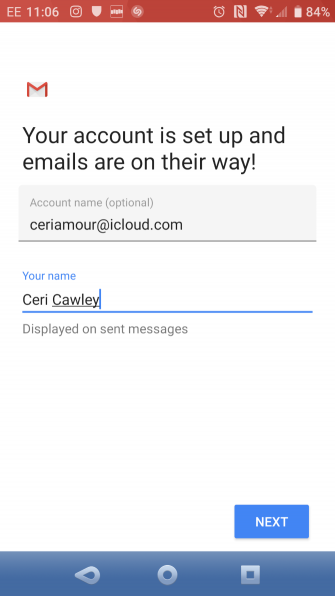
Gmail сделает все остальное. Через несколько минут вы увидите свою учетную запись электронной почты iCloud в приложении Gmail.
2. Синхронизация контактов iCloud с Android
Синхронизировать ваши контакты между iCloud и Android относительно просто. Это всего лишь немного больше, чем синхронизация контактов iPhone и Mac
,
Откройте iCloud.com в браузере вашего компьютера и войдите в систему. контакты и выберите контакты, которые вы хотите экспортировать. Затем нажмите значок шестеренки, выберите Экспорт визитной карточки, и сохраните файл VCF на свой компьютер.
Затем перенесите эти данные на свой телефон Android
либо через USB, либо с помощью облачного хранилища. На Android откройте контакты, нажмите Меню, и перейти к Настройки> Импорт. Здесь найдите файл VCF и импортируйте контакты.
Обратите внимание, что вы также можете импортировать этот файл VCF в контакты Google в веб-браузере вашего компьютера.
Синхронизация контактов с помощью этого метода является наиболее надежным вариантом. Однако несколько разработчиков создали приложения для синхронизации контактов iCloud с Android. Если вы предпочитаете автоматизировать синхронизацию контактов, попробуйте одно из этих приложений. Просто отметьте, что они не видели обновлений в течение некоторого времени.
Скачать: SmoothSync для облачных контактов ($ 4) | CardDAV-Sync (бесплатно)
3. Просмотр календаря iCloud на Android
CalDAV Sync от того же разработчика, что и SmoothSync для облачных контактов, — это приложение, которое позволяет синхронизировать любой календарь CalDAV или Webcal с вашим устройством Android.
Хотя это и не бесплатно, но стоит синхронизировать iCloud и Android.
Чтобы использовать это:
- Начните с открытия icloud.com и входа в систему.
- Нажмите Календарь, затем выберите календарь, который вы хотите синхронизировать, в меню слева.
- Установите флажок с надписью Публичный календарь, затем нажмите Ссылка на электронную почту когда появится URL WebCal.
- Отправьте URL-адрес на адрес электронной почты, к которому вы можете получить доступ со своего устройства Android.
- На Android установите приложение CalDAV Sync.
- Соберите сообщение электронной почты на устройстве Android и скопируйте URL-адрес календаря.
- Откройте CalDAV Sync и выберите Добавить аккаунт> WebCal.
- Вставьте в URL, нажмите следующий, и настройте параметры по мере необходимости. Нажмите Готово когда закончите.
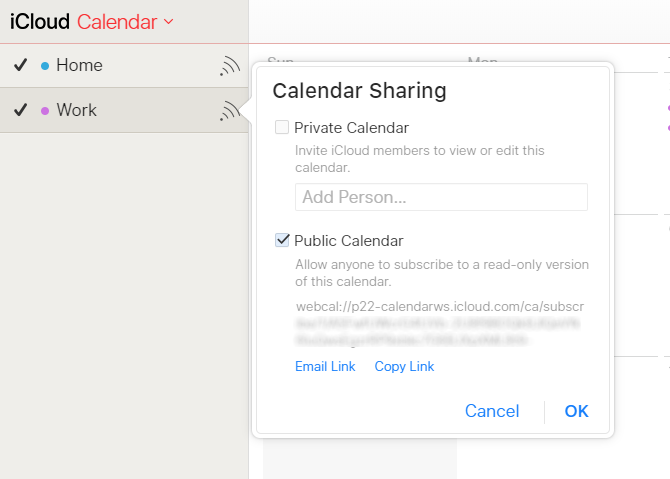
Ваш календарь iCloud теперь появится в приложении календаря вашего телефона!
Скачать: CalDAV-Sync ($ 3)
4. Просмотр Apple Notes на Android
Синхронизация заметок из очень полезного приложения для заметок Apple
для вашего устройства Android просто, хотя оно имеет некоторые ограничения.
Для синхронизации заметок откройте Системные настройки на вашем Mac и нажмите Счета в Интернете. Выберите учетную запись Google, связанную с вашим устройством Android.
Здесь вы увидите несколько элементов, которые вы можете синхронизировать с вашим телефоном. Выбрав Заметки, все, что вы добавите в приложение Notes, будет отправлено на ваш телефон. Он отображается в вашем приложении Gmail под новым ярлыком Заметки.
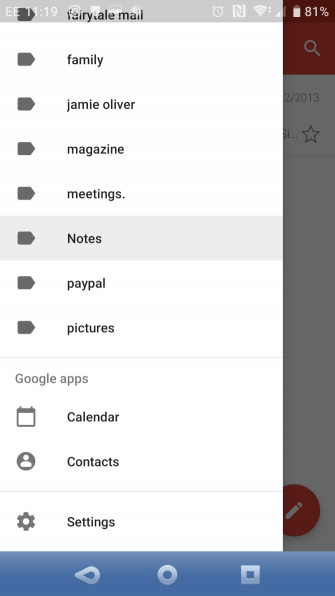
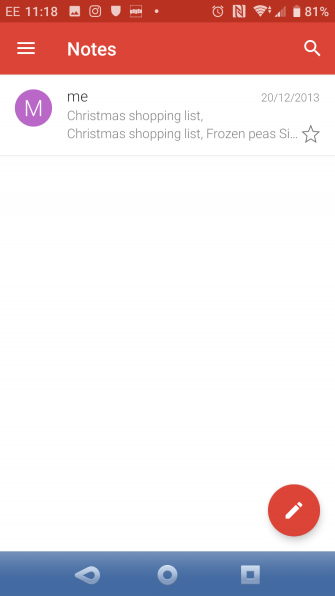
Это имеет недостаток: когда вы синхронизируете свои заметки с телефоном, они не синхронизируются с iCloud. В настольном приложении Apple Notes вы увидите, что у вас есть заметки под заголовком Google и заметки под заголовком iCloud — они не могут быть добавлены к обоим.
Это раздражает, но если у вас есть определенные заметки, что вам нужен только ваш телефон, вы можете нажать их там. Остальные могут сделать резервную копию в iCloud.
Основным ограничением этого метода является то, что вы не можете редактировать свои заметки со своего телефона. Конечно, вы всегда можете переключиться на Evernote или Google Keep
и ваши заметки будут доступны, где бы вы ни находились, на любом устройстве, для чтения и редактирования.
5. Синхронизация напоминаний Apple на Android
Используйте приложение Apple Reminders, чтобы отслеживать свои задачи? Если вы используете CalDAV-Sync или SmoothSync, вы можете легко синхронизировать их с телефоном Android, загрузив OpenTasks от того же разработчика.
Поскольку CalDAV обеспечивает поддержку синхронизации задач, OpenTasks просто подключаются к соединению CalDAV, установленному другим приложением, чтобы получать напоминания. Однако OpenTasks очень прост. Он не предоставляет много дополнительных функций, придавая ему ощущение, напоминающее приложение «Напоминания» на вашем Mac, iPad или iPhone.
Если вы не планируете использовать CalDAV-Sync или SmoothSync, вам, к сожалению, не повезло. Приложение, которое когда-то предлагало это, больше не доступно. Мы рекомендуем переключиться на другое приложение, которое синхронизируется на всех платформах.
Скачать: OpenTasks (бесплатно)
Подключение к Apple iCloud с Android — это просто
Синхронизация iCloud и вашего Android-устройства может занять некоторое время для настройки. Но оно того стоит, если у вас есть электронная почта, контакты, календари и другие данные, которые вы хотите синхронизировать между различными устройствами.
Это не единственные варианты доступа к iCloud на устройствах, не принадлежащих Apple. Мы показали, как работать в iCloud Drive на любой платформе.
,
Кредит изображения: GaudiLab / Depositphotos





